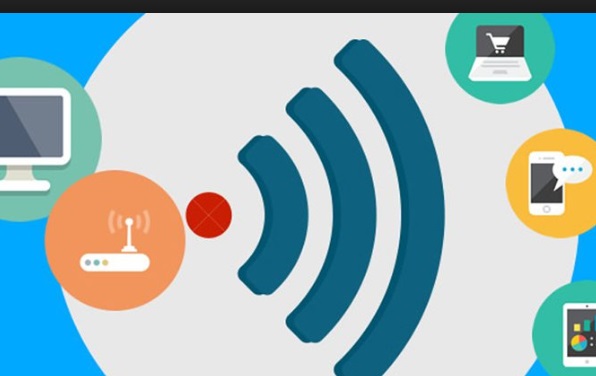Telefon Wifi’ye Bağlanıyor Ama İnternete Erişmiyor; İnternet çağımızın vazgeçilmez bir parçası haline geldi. Zaman zaman hepimiz telefonumuzun bulunduğumuz yerin wifi’sine bağlandığı ancak internete erişemediğimiz durumlarla karşılaşıyoruz.
Oldukça sinir bozucu olan bu durumla karşılaştığımızda ne yapacağımızı bilemediğimiz için saatlerce internete giremiyoruz.
Özellikle bu sorun evde kullandığımız internette geçerli olduğunda internet hizmeti aldığımız operatörü aramayı tercih ediyoruz, sorunumuzu çözmek için teknik desteğe ihtiyacımız var.
Üstelik kullandığımız akıllı telefon markası ne olursa olsun bu sorunla yüzleşmek zorunda kalabiliriz.
Bu yazıda ‘telefon wifi’ye bağlanıyor ama internete bağlanmıyor’; Diyenlere yardımcı olması için bu sorunun nasıl çözülebileceğine değinmek isteriz.
Telefon Wifi’ye Bağlanıyor Ama İnternet Sorunu Yok
Telekom WiFi Ağına Bağlanmıyorsa Ne Yapmalısınız?
Akıllı cihazlar interneti görse de genellikle modemdeki bir sorundan dolayı internete bağlanmıyorlar.
Bu durumda mutlaka modeminizin şifreleme türünü değiştirmeniz gerekir.
Şifreleme yöntemlerini değiştirmiş olmanıza rağmen akıllı cihazınızla hala internete giremiyorsanız; Aşağıdaki adımları tek tek denemenizi öneririz;
- Akıllı cihazınız ister Android ister IOS işletim sistemi olsun, öncelikle cihazınızda ‘Ağı Unut’ seçeneğine tıklamanız gerekmektedir.
- Ardından wifi’ye yeniden bağlanmalı ve wifi şifresini doğru bir şekilde girmelisiniz. Girdiğiniz şifrenin doğru olduğundan emin olmak için şifrenizi kontrol etmelisiniz.
- Ağı unutup tekrar şifre ile internete bağlanmayı denediğinizde bu sefer modeminizin DNS ayarlarını değiştirmeniz gerektiğini söyleyebiliriz.
- Bu durumda akıllı cihazınız için hem IP hem de DNS ayarlarını tanımlamanız gerekir.
Modeme Başka Birinin Bağlı Olduğunu Nasıl Anlarım? Modemime Kim Bağlandı?
Telefonum Wifi’ye Bağlanıyor Ama İnternet Kullanılmıyor
Telefonum wifi’ye bağlanıyor ama değil veya telefon wifi’ye bağlanıyor ama internete bağlanmıyor Eğer bir sorun yaşıyorsanız size anlatacağım yöntemle sorunu ortadan kaldırabilirsiniz.
Android DNS Ayarları Nasıl Değiştirilir?
Android cihazınızın DNS ayarlarını aşağıdaki gibi değiştirebilirsiniz.
- Cep telefonunuzun Ayarlarına gidin.
- Wi-Fi’yi açın ve Wi-Fi’yi tıklayın.
- Tarama sırasında görünen ancak bağlanamadığınız kendi internetinize tıklayın.
- Şifrenizi girin ve hemen altındaki ‘Gelişmiş Seçenekleri Göster’ kutusunu işaretleyin.
- IP ayarlarının hemen altında DHCP’yi statik olarak ayarlayın. IP adresinizi değiştirmek için IP adresinizin son 3 hanesini değiştirmeniz yeterlidir.
- Son olarak, ‘Gateway’ yazan kısmı değiştirin. Sondan ikinci noktayı, iki geçerli basamağı veya yalnızca birini değiştirmelisiniz.
Iphone DNS Ayarları Nasıl Değiştirilir?
Iphone DNS ayarlarını değiştirmek için aşağıdaki adımları sırasıyla takip etmelisiniz.
- Akıllı cihazınızın Ayarlarına girin.
- Görünen Wi-Fi’yi açın ve Wifi’ye tıklayın.
- Bağlı olduğunuz ancak bağlanamadığınız internete tıklayın.
- WIFI ayrıntılarına bakarak DNS bölümünü bulun.
- DNS ayarlarını buradan değiştirin.
Tüm Android ve IOS Tabanlı Cihazlarda Girebileceğiniz DNS1 ve DNS2 Ayarları:
- Google DNS: 8.8.8, 8.8.4.4
- Yandex DNS: 77.88.8.88, 77.88. 8. 2
- Akıllı Güvenli DNS: 54.85. 9.10, 54.85. 12.30
- GüvenliDNS:46. 39.39, 195.46.39.40
Yukarıdaki DNS ayarlarından birini girdikten sonra tekrar WI-FI tıklayabilir ve yeni ayarları başarıyla yükleyebilirsiniz. DNS1 ve DNS2 ayarlarına girerken sayılar arasına ‘virgül’ koymayı asla unutmamalısınız!
UYARI: DNS ayarlarını değiştirdikten sonra internete bağlanırken sorun yaşamamak için öncelikle WI-FI bağlantınızı tekrar kesin.
Ardından kablosuz ağa yeniden bağlanın. Böylece yeni DNS ayarlarınızı etkinleştirebilirsiniz.
ÇÖZÜM:
Kısacası internete erişemediğiniz durumlarda önce ‘Ağı Unut’ deyip ağınıza yeniden bağlanmayı denemelisiniz. Eğer hala internete giremiyorsanız, öncelikle akıllı cihazınızın modem şifresini değiştirmeli, bu işe yaramazsa DNS ayarlarını değiştirmelisiniz.
Bu sayede internete bağlanamama probleminizi tamamen çözebilirsiniz.
Kablosuz Bir Ağa Bağlanıyorum Ama İnternete Erişemiyorum
Wifi ağına başka bir telefondan bağlanıyorsanız, sorun telefonunuzun DNS ayarlarından kaynaklanıyor olabilir. Telefon wifi ağına ulaşamadığında DNS ve IP adresi tanımlaması gerekir.
Telefonunuzun wifi ağını açıp gelişmiş seçenekleri göster diyerek gerekli değişiklikleri yapmanız gerekiyor. IP adresi statik olmalıdır. DNS adreslerinin olduğu kısımda DNS 1 için 172.20.10.1, DNS 2 için 8.8.4.4 yazmanız yeterlidir.
Telefon Wi-Fi’ye Bağlanılıyor Diyor Bağlanmıyor
Telefon WIFI ağına bağlanıyor ve ardından bağlanmıyor diyorsa, önce şifrenizin doğru olup olmadığını kontrol etmelisiniz. Telefonunuzun fişini çekip açmanız sorunu çözmüyorsa “Ağı Unut veya Ağı Unut” diyerek tekrar bağlanmayı deneyebilirsiniz.
Telefonunuzun ağ ayarlarını sıfırlayarak telefon wifi ağına bağlanmak için; Ayarlar > Genel > Sıfırla > Ağ Ayarlarını Sıfırla seçeneğine gidebilirsiniz. Şebeke ayarlarını sıfırladığınızda, telefonunuzda daha önce kullandığınız Wi-Fi ağları ve şifreler, hücresel ayarlar ve VPN bilgileri de sıfırlanacaktır.
Telefon, Wifi IP Adresi Alındığını Söylüyor Bağlanmıyor
Telefonda wifi ağına bağlandığınızda, wifi ağının IP adresini almaması sonucu bağlantı kurulmamaktadır. IP adresi alınıyor diyor ama ağa bağlanmıyorsa telefonunuzun ağ ayarlarında bu ağı unut dedikten sonra telefonunuzu yeniden başlatarak sorunu çözebilirsiniz. Yukarıda vermiş olduğunuz ayarları uygulayarak da sorunu ortadan kaldırabilirsiniz.
Bu yazıda telefon wifi ye bağlanıyor fakat internet girmiyor. Telefon wifi’ye bağlanıyor diyor Sorun hakkında bilgi vermeye çalıştım. Sorularınızı yorum kısmına yazabilirsiniz.
Telefonunuzun Ağ Ayarları Nasıl Sıfırlanır
Bunu Ayarlar > Genel > Sıfırla > Ağ Ayarlarını Sıfırla seçeneğine giderek yapabilirsiniz.
Telefon Wifi Ağına Ulaşmadığında Ne Yapmalısınız?
DNS ve IP adresi tanımlanmalıdır.
Makalemizi değerlendirmek ister misiniz?